PKPM快速入门
- 格式:pdf
- 大小:6.40 MB
- 文档页数:43
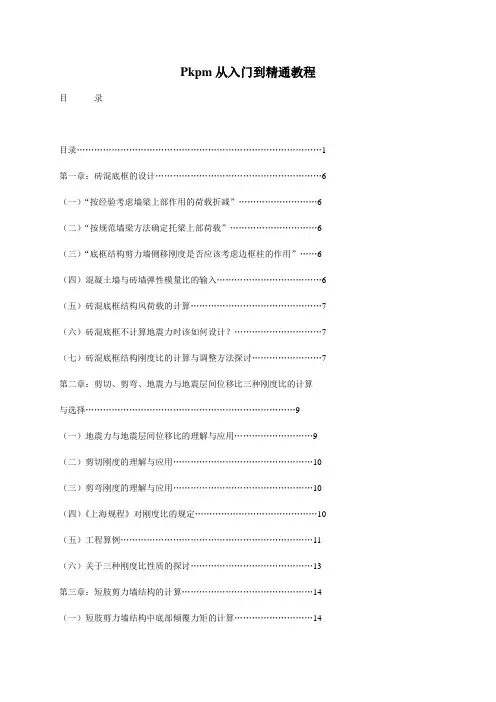
Pkpm从入门到精通教程目录目录 (1)第一章:砖混底框的设计 (6)(一)“按经验考虑墙梁上部作用的荷载折减” (6)(二)“按规范墙梁方法确定托梁上部荷载” (6)(三)“底框结构剪力墙侧移刚度是否应该考虑边框柱的作用” (6)(四)混凝土墙与砖墙弹性模量比的输入 (6)(五)砖混底框结构风荷载的计算 (7)(六)砖混底框不计算地震力时该如何设计? (7)(七)砖混底框结构刚度比的计算与调整方法探讨 (7)第二章:剪切、剪弯、地震力与地震层间位移比三种刚度比的计算与选择 (9)(一)地震力与地震层间位移比的理解与应用 (9)(二)剪切刚度的理解与应用 (10)(三)剪弯刚度的理解与应用 (10)(四)《上海规程》对刚度比的规定 (10)(五)工程算例 (11)(六)关于三种刚度比性质的探讨 (13)第三章:短肢剪力墙结构的计算 (14)(一)短肢剪力墙结构中底部倾覆力矩的计算 (14)(二)带框支结构短肢剪力墙的计算 (14)第四章:多塔结构的计算 (19)(一)带变形缝结构的计算 (19)(二)大底盘多塔结构的计算 (20)第五章:总刚计算模型不过的主要原因 (21)(一)多塔定义不对 (21)(二)悬空构件 (22)(三)铰接构件定义不对 (22)第六章:错层结构的计算 (22)(一)错层结构的模型输入 (22)(二)错层结构的计算 (23)第七章:PKPM软件关于砼柱计算长度系数的计算 (23)(一)规范要求 (23)(二)工程算例 (24)(三)SATWE软件的计算结果 (24)(四)注意事项 (25)(五)如何判断“水平荷载产生的弯矩设计值占总弯矩设计值的75%以上”这个条件? (26)第八章:梁上架柱结构的荷载导算 (26)(一)工程概况 (26)(二)内力分析 (27)第九章:如何选择剪力墙连梁的两种刚度模型 (28)(一)剪力墙连梁变形的相对位移 (28)(二)结论 (28)第十章:板带截面法计算板柱剪力墙结构体系 (29)(一)板柱剪力墙结构体系的计算方法 (29)(二)有限元法计算的问题 (29)(三)板带截面法的特点 (29)第十一章:弹性楼板的计算和选择 (29)(一)什么是弹性楼板 (30)(二)弹性楼板的选择与判断 (30)(三)四种计算模式的意义和适用范围 (30)(四)工程实例 (32)第十二章:斜屋面结构的计算 (34)(一)斜屋面的建模 (34)(二)软件对屋面斜板的处理 (34)(三)斜屋面结构的计算 (34)(四)工程实例 (35)第十三章:次梁按主梁输和按次梁输的区别 (38)(一)导荷方式相同 (38)(二)空间作用不同 (38)(三)内力计算不同 (38)(四)工程实例 (38)第十四章:不规则结构方案调整的几种主要方法 (40)(一)工程算例1 (40)(二)工程算例2 (43)第十五章:用SATWE软件计算井字梁结构,为什么其计算结果与查井字梁结构计算表相差很大? (44)(一)计算假定不同 (44)(二)计算假定不同的结果 (44)(三)工程算例 (44)(四)砖混结构,井字梁楼盖,如何计算? (45)第十六章:JCCAD软件应用中的主要问题 (45)(一)地质资料的输入 (45)(二)荷载的输入 (46)(三)筏板基础的输入 (47)(四)弹性地基梁基础 (47)第十七章:基础的计算 (48)(一)联合基础的计算 (48)(二)砖混结构构造柱基础的计算 (49)(三)浅基础的最小配筋率如何计算? (49)(四)基础重心校核 (49)(五)弹性地基梁5种计算模式该如何选择? (50)(六)桩筏筏板有限元计算筏板基础时,倒楼盖和弹性地基梁板模型计算结果差异很大,为什么? (51)(七)为什么同一个梁式筏板基础,采用梁元法计算和采用板元法计算二者之间会相差较大? (52)(八)基础沉降计算时,为什么会出现沉降计算值为0? (52)(九)基床反力系数K值的计算 (52)(十)单桩刚度的计算 (53)第十八章:钢结构 (53)(一)Mu<1.2Mp何意?如何解决? (53)(二)节点域不满足要求何意?如何解决? (55)(三)门式刚架结构,柱子的截面很大,应力比也很小,为什么柱长细比总不能满足要求? (57)第十九章:其它问题 (60)(一)结构周期比的计算 (60)(二)为什么SATWE软件在调整0.2Q0系数时要默认最大值为2.0?如果想突破最大默认值该怎么办? (61)(三)为什么有时候弹性板下的位移值小于刚性板下的位移值? (61)(四)模拟施工1、模拟施工2和一次性加载三者之间有何联系与区别? (61)(五)如果地震加速度值不是规范规定中的值该怎么办? (62)(六)砼柱的单、双偏压计算该如何选择? (62)(七)梁柱重叠部分简化为刚域该如何选择? (62)(八)结构振型数的选取 (62)(九)顶塔楼地震作用放大系数该如何填? (63)(十)底部加强区起算层号该如何填? (63)(十一)结构基本周期是什么意思?该如何填? (64)(十二)一根砼柱托两根不在同一条轴线上的梁该如何实现? (64)(十三)砼剪力墙暗柱为什么会超筋? (64)(十四)剪力墙边缘构件,钢筋配筋面积太大怎么办? (64)(十五)如何解决人防地下室工程梁延性比超限问题? (66)(十六)斜支撑输入中的常见问题 (67)(十七)SATWE软件中“强制执行刚性板假定”是何意?该如何选择? (67)(十八)何时考虑双向地震作用? (67)(十九)SATWE和TAT软件中“底层柱墙最大组合内力”里的值是设计值还是标准值?可否作为基础设计依据? (68)第一章砖混底框的设计(一)“按经验考虑墙梁上部作用的荷载折减”⑴由于墙梁的反拱作用,使得一部分荷载直接传给了竖向构件,从而使墙梁的荷载降低。

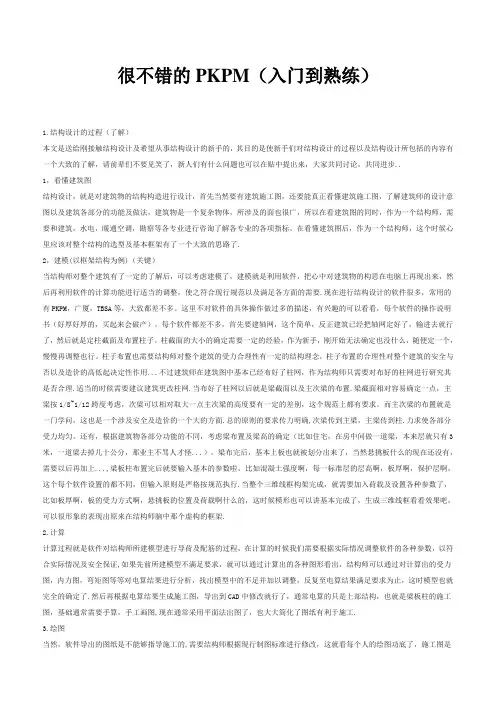
很不错的PKPM(入门到熟练)1.结构设计的过程(了解)本文是送给刚接触结构设计及希望从事结构设计的新手的,其目的是使新手们对结构设计的过程以及结构设计所包括的内容有一个大致的了解,请前辈们不要见笑了,新人们有什么问题也可以在贴中提出来,大家共同讨论,共同进步..1,看懂建筑图结构设计,就是对建筑物的结构构造进行设计,首先当然要有建筑施工图,还要能真正看懂建筑施工图,了解建筑师的设计意图以及建筑各部分的功能及做法,建筑物是一个复杂物体,所涉及的面也很广,所以在看建筑图的同时,作为一个结构师,需要和建筑,水电,暖通空调,勘察等各专业进行咨询了解各专业的各项指标。
在看懂建筑图后,作为一个结构师,这个时候心里应该对整个结构的选型及基本框架有了一个大致的思路了.2,建模(以框架结构为例)(关键)当结构师对整个建筑有了一定的了解后,可以考虑建模了,建模就是利用软件,把心中对建筑物的构思在电脑上再现出来,然后再利用软件的计算功能进行适当的调整,使之符合现行规范以及满足各方面的需要.现在进行结构设计的软件很多,常用的有PKPM,广厦,TBSA等,大致都差不多。
这里不对软件的具体操作做过多的描述,有兴趣的可以看看,每个软件的操作说明书(好厚好厚的,买起来会破产)。
每个软件都差不多,首先要建轴网,这个简单,反正建筑已经把轴网定好了,输进去就行了,然后就是定柱截面及布置柱子。
柱截面的大小的确定需要一定的经验,作为新手,刚开始无法确定也没什么,随便定一个,慢慢再调整也行。
柱子布置也需要结构师对整个建筑的受力合理性有一定的结构理念,柱子布置的合理性对整个建筑的安全与否以及造价的高低起决定性作用...不过建筑师在建筑图中基本已经布好了柱网,作为结构师只需要对布好的柱网进行研究其是否合理.适当的时候需要建议建筑更改柱网.当布好了柱网以后就是梁截面以及主次梁的布置.梁截面相对容易确定一点,主梁按1/8~1/12跨度考虑,次梁可以相对取大一点主次梁的高度要有一定的差别,这个规范上都有要求。
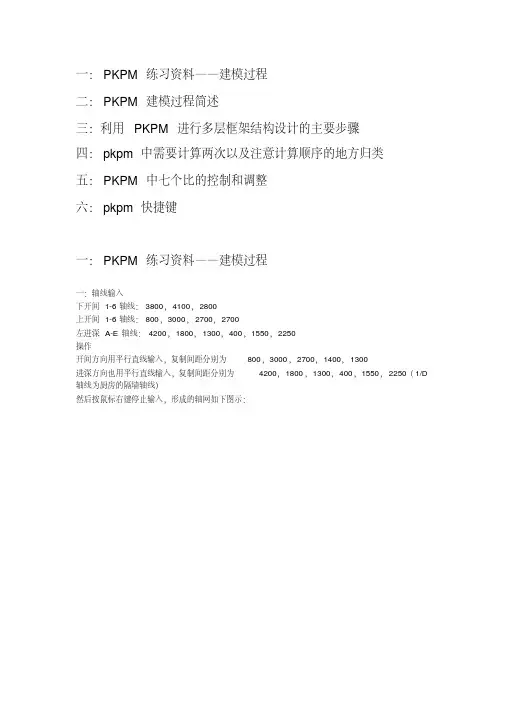
一:PKPM练习资料——建模过程二:PKPM建模过程简述三:利用PKPM进行多层框架结构设计的主要步骤四:pkpm中需要计算两次以及注意计算顺序的地方归类五:PKPM中七个比的控制和调整六:pkpm快捷键一:PKPM练习资料——建模过程一:轴线输入下开间1-6轴线:3800,4100,2800上开间1-6轴线:800,3000,2700,2700左进深A-E轴线:4200,1800,1300,400,1550,2250操作开间方向用平行直线输入,复制间距分别为800,3000,2700,1400,1300进深方向也用平行直线输入,复制间距分别为4200,1800,1300,400,1550,2250(1/D 轴线为厨房的隔墙轴线)然后按鼠标右键停止输入,形成的轴网如下图示:初步形成的轴网二:网格生成用【形成网点】形成节点和网格线【网点编辑】→【删除节点】把无用的节点删除然后再把不需要的节点删掉,形成最终的轴网如下图所示最终的轴网在卫生间旁边有一道次梁,用【平行直线】往左复制1200(左为负),形成新的网格节点,然后用【网格生成】的形成网点的功能,形成如下图示然后用【删除网格】功能以光标方式把不需要的网格删除,形成的图如下所示注:由于建筑平面规则,也可采用【正交轴网】方式建立轴网。
(此时比如下开间指下部的轴线之间的距离)操作过程截图见下此处“轴缩进”指上下开间轴线与下上部轴网的距离,避免一些不必要的节点的生成。
“输轴号”指在每条轴线上进行轴号的输入对于阳台梁轴线,用【平行直线】往下复制1500(往下为负),对两端封口的阳台悬挑梁轴线,用“延伸”按钮。
完成的图如下【轴线命名】主要为方便后期施工图设计,在第一个标准层建立完成之后进行轴号输入,避免后面标准层轴线命名的重复使用。
【节点距离】为两个节点间的最小距离,如果两个节点距离小于输入的节点距离,程序将两个节点合并为一个节点,这样主要是避免在输入时没有捕捉到节点形成一些误差,另外一些相邻的节点在结构计算中会引起一些歧义(一般为50)。


本课程简介本课程教师介绍本课程参考文献第一章的教学目标1.微机结构PKPM系列软件包括有:2.PMCAD是PKPM中的一个结构平面计算机辅助设计软件,PMCAD的基本功能:3.完成PMCAD的结构建模的主要步骤:4.设计资料:屋面恒载:楼面恒载:墙面恒载:第一章作业第二章的教学目标1.基本术语:2.轴线输入,网点生成3.构件定义,楼层定义4.工程实例中构件截面尺寸估算5.构件定义6.楼层定义7.荷载定义8.楼层组装9.设计参数10.保存文件11.退出程序12.工程实例的楼层形成第二章作业第三章的教学目标1. 基本术语:房间次梁层间梁2. 执行输入次梁楼板菜单23. 次梁及其它楼层信息输入1)①洞口布置功能:②全房间洞功能:2)①次梁布置功能:②次梁复制功能:③次梁删除功能:④房间编号功能:⑤次梁尺寸功能:4.输入楼板的其它信息1)功能:2)功能:3)功能:4)功能:5)功能:6)功能:5. 输入工程实例的次梁和其它楼层信息1)2)本章作业1.2.3. 4. 5.第四章的教学目标1. 执行主菜单3.输入荷载信息菜单的目的2.启动主菜单3输入荷载信息后,程序提示:1)2)3)3.荷载信息的输入1)①楼面荷载分恒载与活载②层间拷贝③导荷方式2)①梁间恒载、梁间活载输入②层间拷贝3) 4)5)6)荷载倒算:输入完各层外加荷载后,屏幕弹出:•••4. 输入工程实例的荷载信息杆件上的荷载数据:屋顶水箱:实横墙:实纵墙:实横、纵墙(二):大厅外纵墙:。

PKPM算量快速就用指南PKPM(Parallel Knowledge Discovery based on Pattern Mining)是一种用于快速挖掘大规模数据集中的模式的算法。
本文将为您提供一个PKPM的指南,以帮助您快速使用该算法进行数据挖掘。
首先,PKPM算法主要包含以下五个步骤:数据预处理、初始模式、模式扩展、模式过滤和结果整理。
接下来,我们将逐一介绍这些步骤。
1.数据预处理:在该步骤中,您需要对原始数据进行预处理和清洗,以准备好进行模式挖掘。
这可能包括去除噪声数据、填补缺失值、数据转换等操作。
确保您的数据集符合PKPM算法的输入要求。
2.初始模式:在该步骤中,您需要使用PKPM算法来数据集中的初始模式。
初始模式是包含一个项目的项集。
通过PKPM算法,您可以快速发现数据集中的频繁项集。
频繁项集是在数据集中频繁出现的项集,可能代表着重要的模式。
3.模式扩展:在该步骤中,您可以利用初始模式来扩展并发现更广泛的模式。
通过将多个频繁项集合并为更大的项集,PKPM算法可以帮助您发现更复杂的模式。
这可以通过在频繁项集之间进行连接操作来实现。
4.模式过滤:在模式扩展阶段,可能会生成一些无用的、冗余的模式。
在该步骤中,您需要使用一些过滤条件来剔除这些无用的模式。
例如,您可以设置最小支持度或最小置信度阈值来过滤模式,以确保只有具有实际意义的模式被保留。
5.结果整理:最后,您需要整理和分析PKPM算法生成的模式。
您可以使用可视化工具或统计方法来分析和解释这些模式。
还可以将模式应用于其他相关任务,如分类和聚类等。
接下来,我们将介绍使用PKPM算法的一些技巧和注意事项:1.参数选择:PKPM算法有一些参数需要您进行选择。
其中最重要的参数是最小支持度和最小置信度。
您可以根据数据集的特点和实际需求选择合适的参数值。
较小的最小支持度和最小置信度值可能会导致更多的模式被发现,但也可能包含更多的噪声和冗余模式。
2.并行计算:PKPM算法是一种并行算法,可以通过利用多核CPU或分布式计算资源来加速模式挖掘过程。

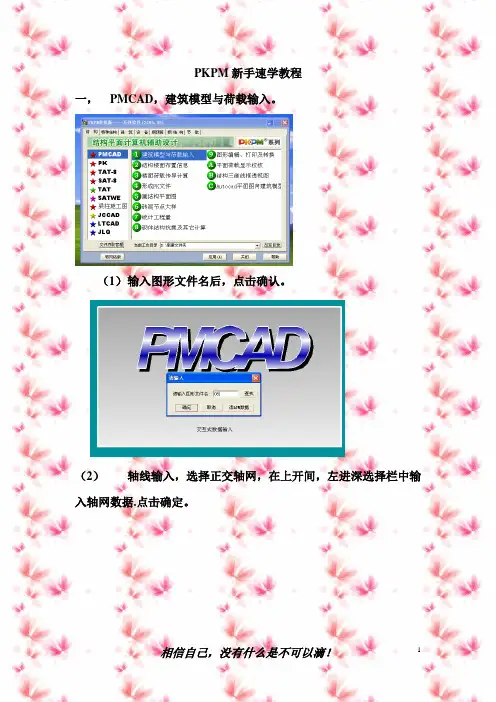
PKPM新手速学教程一,PMCAD,建筑模型与荷载输入。
(1)输入图形文件名后,点击确认。
(2)轴线输入,选择正交轴网,在上开间,左进深选择栏中输入轴网数据.点击确定。
(3)点击轴线命名,TAB键成批输入,移光标点取起始轴线。
按ESC键后输入轴线。
命1,同样的在纵轴命名,起始轴号为A(4)楼层定义:柱布置,在柱截面列表中新建柱截面,点击布置,用窗口选择方式布置柱网。
方便快捷,当然也可以用其他三种方式。
柱布置用到大家的结构力学知识和钢混知识。
柱子的截面高度需要用钢混的长细比和轴压比两项综合确定。
主梁布置,与柱布置方法一样,要注意的一点是,次梁也需在主梁布置中布置,PKPM会自动根据梁的线刚度比确定主次梁,不需要大家再人为的布置主次梁了。
主次梁的截面高度需根据梁的宽度确定:主梁取宽度的1/8至1/12,次梁取宽度的1/12至1/15,梁的宽度取梁高度的1/3至1/2。
(5)本标注层信息:修改板厚为90mm,梁柱混凝土等级改为30(框架结构的混凝土强度最低为C30),梁柱钢筋类别为HRB400,根据需要该层高。
(6)荷载输入:楼面恒活,添加楼面恒荷载(恒荷载包括现浇板重量0.09X25+板顶抹灰20mm0.02X17+板底抹灰15mm0.0015X17+装饰材料面层荷载0.65+规范规定的装修荷载0.5:以90mm现浇板为例,装饰面层选用水磨石地面,此地面荷载最重,一般地面选用4.2KN/mm)及活荷载(规范规定为2)。
注意顶层屋面荷载(屋顶层的恒载包括保温层和隔热层)与其它标注层不一样,屋面荷载比较重,一般选用5.5。
设计参数,按照截图所示修改信息。
地震烈度为6度,基本风压为0.45。
(7)楼层组装根据需要增加楼层层数,如截图所示。
复制层数为四层,标准层1荷载标注层1:4.2,2.0。
在增加一顶层,复制层数一层,标准层1,荷载标注层2:5.5,0.5。
此建筑物的层数为5层。
点击楼层组装,重新组装确定。


PKPM系列结构CAD快速操作入门这里以一个十分简单的工程为例,讲解最主要的操作步骤,使初学者用户可以很快地入门。
对软件功能更深入的了解和应用应参阅用户手册。
第一节PKPM的安装将PKPM的程序光盘放入光盘驱动器中后,就自动启动光盘安装程序。
要指定PKPM程序安装在计算机的什么地方,即指定程序安装的硬盘符和子目录名。
比如指定安装到C盘PKPM子目录中。
PKPM共有20多个功能模块,专业上有建筑、结构、设备、概预算,结构中又有S―1 ~S―5和钢结构STS、预应力PREC等等。
可以选择“安装单机版全部软件”,这时计算机应有>400兆的硬盘空间。
- 1 -并可以选择分项目安装,这时点取“要安装单个软件”。
如只安装S―1模块,应选取:CFG图形支持环境、结构软件PK、结构软件PMCAD、结构三维软件TAT(8层)、结构空间有限元软件SATWE(8层)等共计5项。
- 2 -以后按照屏幕提示即可安装完毕,这时,屏幕上出现PKPM快捷键。
- 3 -第二节结构模型建立及平面图设计PMCAD 一、使用PMCAD点取屏幕上的PKPM快捷键,双击两下,即启动了PKPM主菜单。
在屏幕左上角的专业分页上选择“结构”菜单主页。
点取菜单左侧的“PMCAD”,使其变蓝,菜单右侧即出现了PMCAD主菜单。
点取对话框左下角的“转网络版”按钮,可在网络版与单机版间切换。
二、选取(或建立)工作子目录点取主菜单右下角处的<改变目录>按钮,指定用户操作的工作子目录。
每做一项新的工程,都应建立一个新的子目录,并在新子目录中操作,这样不同工程的数据才不致混淆。
- 4 -如工作子目录事先已建立好,则可在“改变工作目录”页中直接选择,如尚未建立,可在目录名称下直接键入硬盘驱动器名和工作目录名。
三、结构模型输入点PMCAD主菜单一,做结构人机交互建模输入。
这是PMCAD最重要的一步操作,它要逐层输入各层的轴线、网格,输入每层的柱、梁、墙、门窗洞口。
PKPM初学者建模详细过程PKPM(Peking University Physical Modeling)是一种用于桥梁结构有限元分析的软件,它是在微软的Windows操作系统上开发和使用的。
PKPM的初学者建模过程需要以下几个步骤:1.准备工作:在开始建模之前,首先需要根据实际情况收集一些基本信息,如结构的尺寸、材料参数等。
另外,你还需要预先准备好PKPM软件的安装包,并确保你的电脑已经安装了Windows操作系统。
2.新建项目:打开PKPM软件后,点击“新建”按钮,进入项目新建界面。
在该界面上,你需要输入项目的名称、单位制系、荷载组合等基本信息。
确定完成后,点击“确定”按钮。
3.绘制结构:在新建的项目中,点击左侧的“构件库”按钮,进入构件库界面。
在该界面上,你可以选择不同的构件形状,并在图纸中进行绘制。
你需要点击“新增”按钮,再选择构件类型,然后选中工作区域,在绘图界面上绘制出你需要的结构形状。
4.质量分析:在绘制结构之后,你需要进行质量分析以保证结构的合理性和稳定性。
点击顶部的“质量控制”按钮,选择“修改结构”选项。
在该选项中,你可以检查和修正结构的不合理部分,如无效节点、分离构件等。
5.构件属性:在绘制结构的同时,你还需要设置各个构件的属性,如材料、断面等。
点击左侧的“属性”按钮,进入属性界面。
在该界面上,你可以选择不同的构件,并设置其相应的属性。
例如,在设置材料属性时,你需要输入材料的弹性模量、泊松比等参数。
6.荷载设置:完成结构的绘制和属性设置后,你需要给结构添加荷载。
点击顶部的“荷载组合”按钮,进入荷载组合界面。
在该界面上,你需要选择不同的荷载类型,并设置其大小、位置和作用方向。
你需要根据实际情况合理选择荷载类型,并进行相应的设置。
7.边界条件:在设置完荷载后,你还需要为结构设置边界条件。
边界条件是指结构的约束条件,如固定节点、荷载节点等。
点击顶部的“边界条件”按钮,进入边界条件界面。
PKPM系列结构CAD快速操作入门(2010版)建研科技股份有限公司中国建筑科学研究院设计软件事业部(PKPM CAD工程部)2011年2月1目录第一节PKPM的安装 (3)第二节建筑模型与荷载输入 (11)一、确定工作目录 (12)二、模型输入 (13)第三节画结构平面图 (34)一、选择楼层 (34)二、楼板计算 (34)三、画钢筋 (36)四、轴线标注 (37)五、标注名称 (39)六、标注尺寸 (39)七、存图退出 (39)第四节结构空间有限元分析 (40)一、接PM生成SATWE数据 (40)二、结构内力,配筋计算 (42)三、分析结果图形和文本显示 (43)第五节梁、柱、墙施工图 (46)一、施工图概述 (46)二、梁施工图 (47)三、柱施工图 (51)四、墙施工图 (57)2第一节PKPM的安装1.开机,首先要注意要用管理员或者有管理员权限的用户登录到Windows。
建议把对安装有影响的防病毒软件关闭。
注意:不要插锁2.把光盘放到驱动器中自动运行:如果光盘没有自动运行,单击开始并选择我的电脑,然后双击光盘图标。
对于非XP版Windows用户,在Windows屏幕中双击我的电脑,然后双击光盘图标。
34另外,现在的操作系统很多是Windows7的32位或者64位的,一般安装的时候,会有下图提示3. 按照屏幕提示进行安装,出现左图所示时,请单击 单机版安装 注意:如果想安装网络版,请参照我们的网络版安装说明进行操作4.选择目的地文件夹,所有程序将安装在选择的文件夹下,选择完了以后单击下一步继续单击浏览可以改变目的地目录,注意,安装文件夹不要为中文名称。
55.可以选择安装PKPM系列建筑、结构、设备全部软件,可以选择下面的其它选项单独安装某个模块,比如2建筑软件APM,也可以把下拉条拉到最下面选择L自定义选择安装软件请选择此项注意:选择了全部安装,只要有相应的加密锁就可以用某个模块:在硬盘空间富裕的情况下,推荐使用此项1.选择了安装某个模块,那么,这个机器只能插这个模块的加密锁用这一个模块,需要用其它模块的时候,要卸载重新安装才可以2.选择了自定义安装,可以选择需要的模块进行安装,可以同时安装几个需要用到的模块,需要注意的是,默认的CFG图形支持系统不要去掉,否则不能使用。
一、在工作硬盘内新建一文件夹,并命名(工程名称)。
二、打开PKPM.exe,将工作目录改成新建成的文件夹的路径。
三、选取结构形式,进入。
四、进入后点“网格输入”,弹出对话框,根据工程信息完整填写对话框。
五、模型输入:1、点“设标准品”,光标变为“+”,点该榀所在的轴线,右键确定。
2、点“立面编辑”,当光标变为“+”点要编辑的钢架的轴线,进入立面编辑。
点“网格生成”,点“快速建模”选“门式钢架”弹出对话框,根据工程信息设置建立钢架节点。
3、柱布置:(1)点“截面定义”弹出对话框,选取材料及截面。
(2)点“柱布置”选取已定义的截面,点相应的柱轴线(注意方向和位置、大小头朝向)。
4、梁布置:操作方法同柱布置。
5、计算长度:修改构件平面外长度为隅撑间距。
6、恒载:无特殊情况只布置梁间恒载(节点自动传递受力情况),荷载值不包括钢架自重,软件自动计算钢架自重。
7、活载:根据施工规范及施工工艺确定荷载值。
8、左风、右风:根据规范确定风载值,选择“自动布置”。
9、吊车荷载:软件内置吊车数据,选择型号自动导入。
10、参数设置:根据工程情况填写。
11、结构计算:软件自动计算,计算完毕检查应力图。
红色数值为不合格构件。
返回截面布置重新布置截面,重新计算。
完毕后点“立面编辑”返回,存盘退出。
六、立面复制:根据状态栏提示进行操作。
七、布置系杆:点“布置系杆”,根据状态栏提示点取要布置系杆的位置的节点。
(现在只布置通长的系杆)八、吊车布置(根据状态栏提示进行操作)九、布置屋面、墙面构件:点“屋面墙面”进入。
1、点“参数设置”弹出对话框,对SC、ZC、檩条的连接位置进行设置。
2、点“互交布置”进入后点“屋面构件”(1)布置SC:点“布置支撑”,选择要布置的房间,根据状态栏提示进行操作。
(2)点“系杆布置”,点剩余需要布置系杆的地方的节点进行布置。
(3)檩条、拉条、斜拉条、隅撑可用软件自动布置。
点“自动布置”根据工程信息填写弹出对话框,进行支撑件自动布置。
框架结构模型建立软件一:PMCAD操作步骤基本命令一PM交互式数据输入1.轴线输入两点直线平行直线正交轴网2.轴线命名网格生成-轴线命名3.构件定义(1)柱定义(2)梁定义4.楼层定义(1)柱布置(2)梁布置(3)本层信息(4)层编辑5.荷载定义6.楼层组装7.参数修改总信息地震信息风荷载信息二输入次梁楼板1.次梁布置2.修改板厚3.楼板错层三输入荷载信息1.楼面荷载2.梁间荷载四画结构平面图(1)参数修改:裂缝宽度(2)板配筋轴线标注板厚标注楼面标高图名软件二:SAT-8一接PM生成SATWE数据1.分析与设计参数补充定义不计算地震力2.生成SATWE数据文件3.数据检查二结构分析与构件内力计算三构件配筋设计与验算四PM次梁内力与配筋计算五分析结果图形与文本显示配筋简图六梁归并七梁平面图画法(1)参数修改:裂缝宽度(2)次梁吊筋轴线标注楼面标高图名八柱归并九平面图柱大样画法(1)参数设置:截面注写2 (2)柱子定位层高表图名操作要点分析:1.柱布置:根据建筑施工图平面布局,合理设计结构体系,选择适当的柱布置处。
2.梁布置:(1)根据结构体系布局,与框架柱形成双向框架结构体系;(2)有墙处下设梁;(3)现浇板短边尺寸大于5米以上,宜设梁置原则。
3.柱定义:截面尺寸取值:N/fc A≤1(N:柱子所承担的竖向轴力设计值;fc:柱所采用混凝土的轴心抗压强度设计值;A:柱子截面面积)一般多层框架结构柱截面尺寸在400mm左右。
4.梁定义:(1)截面宽度一般与墙等厚,取250mm;(2)截面高度与跨度有关,框架梁取跨度的1/8~1/12,次梁取跨度的1/12~1/15,悬挑梁取跨度的1/4~1/6。
5.楼板厚度:一般不大于楼板短边尺寸的1/30。
6.楼面荷载:(1)楼面恒载:一般4.0KN/M2左右15厚地砖面层+25厚1:3水泥砂浆结合层+110厚现浇板+15厚板底粉刷:0.04X20+25X0.11+0.015X17=3.9KN/M2(2)楼面活载:根据国标《建筑结构荷载规范》取值,例如:住宅、宿舍:2.0KN/M2办公楼、教室:2.0KN/M2走廊、楼梯(住宅、宿舍):2.0KN/M2 走廊、楼梯(办公楼、教室):2.5KN/M2阳台(一般情况):2.5KN/M2(3)屋面恒载:一般6.0KN/M2左右(4)屋面活载:根据国标《建筑结构荷载规范》取值,例如:不上人屋面:0.5KN/M2上人屋面:2.0KN/M27.梁间荷载:240厚多孔砖外墙: 4.8X(3.6-0.5)≈15.0KN/M240厚多孔砖外墙:(开窗) 4.8X(3.6-0.5)X0.8≈12.0KN/M240厚加气混凝土砌块内墙: 2.5X(3.6-0.5)≈8.0KN/M120厚多孔砖内墙: 2.5X(3.6-0.5)≈8.0KN/M栏杆: 5.0KN/M屋顶120厚砼栏板:(1.4M) 5.0KN/M8.常见问题:当出现超筋,在PMCAD软件的第一步“PM交互式数据输入”中修改梁柱截面尺寸后,退出在“是否生成接后面菜单的数据”时,必须选择“Y”;然后操作运行第二步“输入次梁楼板”和第三步“输入荷载信息”;再操作运行SAT-8中的第一步~第四步;最后在第五步“分析结果图形与文本显示”中的第二项“配筋简图”中检查是否还有超筋信息。